
رزولوشن در فتوشاپ به تعداد پیکسلهای موجود در هر اینچ از تصویر اشاره دارد. هرچه تعداد پیکسلها بیشتر باشد، تصویر جزئیات بیشتری خواهد داشت و کیفیت آن بالاتر خواهد بود. اما در عین حال، حجم فایل تصویر نیز افزایش می یابد. رزولوشن را می توان در دو جای مختلف در فتوشاپ پیدا کرد:
همچنین بخوانید: چطور در فتوشاپ پست اسلایدی بسازیم؟
1. در منوی Image:
* به منوی Image در بالای صفحه بروید.
* روی گزینه Image Size کلیک کنید.
* با این کار پنجره Image Size باز میشود که در آن میتوانید رزولوشن تصویر خود را تنظیم کنید.
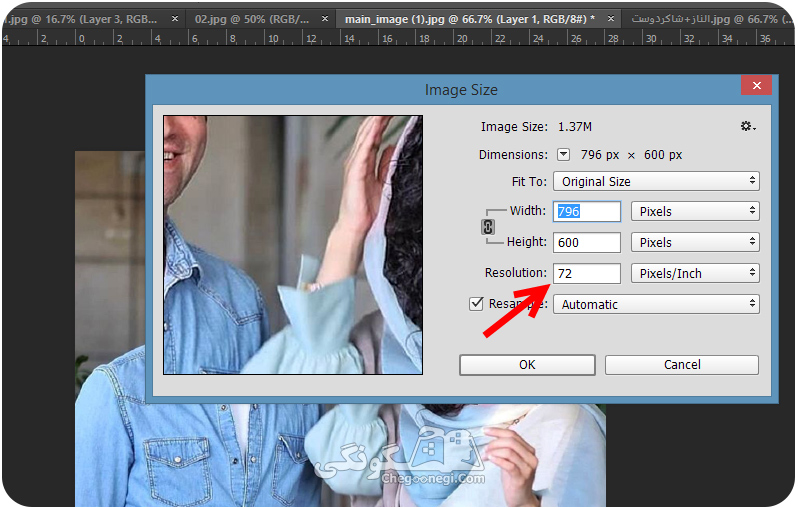
2. در نوار وضعیت:
در پایین صفحه فتوشاپ، نوار وضعیت را مشاهده میکنید.
در نوار وضعیت، عرض، ارتفاع و رزولوشن تصویر فعلی شما نمایش داده می شود.
برای مثال، ممکن است چیزی شبیه به این را ببینید:
500 x 300 px @ 72 dpi
این به معنی این است که تصویر شما 500 پیکسل عرض و 300 پیکسل ارتفاع دارد و رزولوشن آن 72 نقطه در اینچ (dpi) است. هنگام تغییر رزولوشن تصویر، توجه داشته باشید که این کار ممکن است بر کیفیت تصویر شما تأثیر بگذارد. اگر رزولوشن را افزایش دهید، تصویر شما تارتر به نظر می رسد. اگر رزولوشن را کاهش دهید، جزئیات تصویر را از دست خواهید داد. رزولوشن مناسب برای تصویر شما به نحوه استفاده از آن بستگی دارد برای اینکه متوجه رزولوشن مناسب برای چاپ بنر بشوید می توانید به صفحه " رزولوشن مناسب برای چاپ بنر " مراجعه کنید.


1275